AE 如何实现星球绕着地球转的效果
1、打开AE软件,命名星球绕着地球转,调整相应的参数。

2、ctrl+i导入一张事先准备好的透明的世界地图素材,并把素材拉入时间线面板内;添加填充或者油漆桶把地图颜色修改为白色,ctrl+y新建一个蓝色纯色层充当背景层;选中两个图层ctrl+shift+c预合成;

3、选中预合成添加CC sphere,效果-透视-CC sphere;添加效果之后可以看到平面素材变成了球体素材;虽然说这里是一个地球,一个球体,但是这个球体依然是平面状的,它不是立体的,它只是在视觉上形成一种伪3D的效果而已 ;
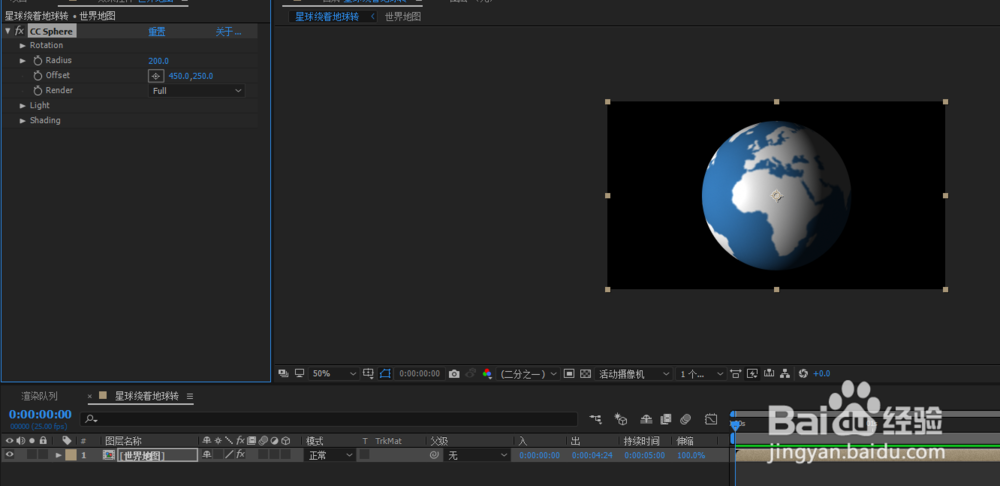
4、调整球体的亮度、高光区域和光的方向,然后将背景层的不透明度调低,将球体做一定的旋转,得到一个透明的扁平的球体;给旋转k关键帧,让球体有一个旋转效果;
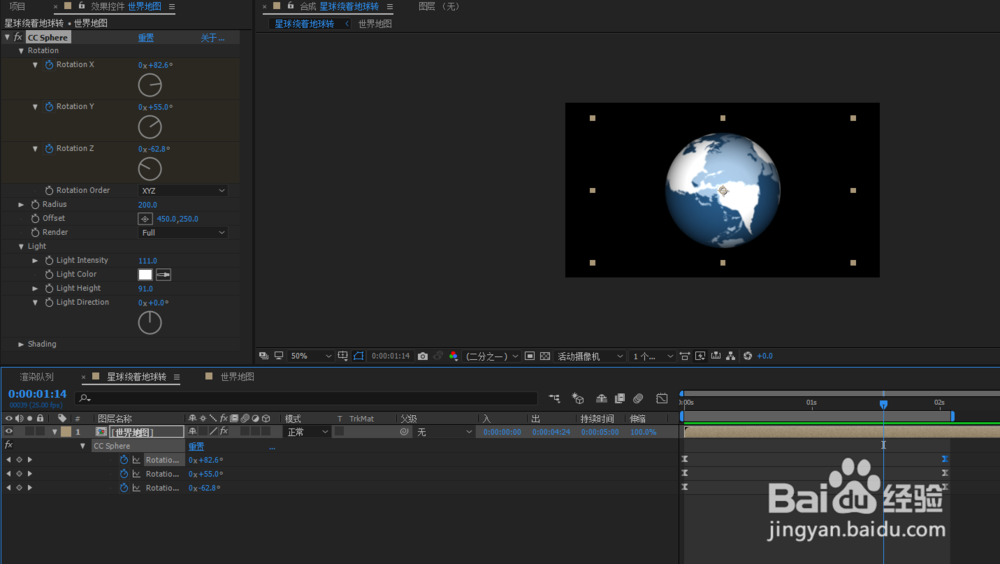
5、ctrl+y 新建一个纯色层,选择椭圆工具 ,我们要给星球做一个运动轨道 ,按下T调出透明属性 ,把不透明度给降下去 ,找到地球画出一个轨道 ;快捷键M ,复制它的蒙版路径 ,然后就把这个纯色层给删掉了 ,我们目的要的是路径;

6、选中椭圆工具,按住shift键绘制一个小圆形最为星球出现,把圆形的中心点移到中心点处,这样方便我们的后续操作,修改成想要的颜色,,按下p键调出位置属性,Ctrl+V,这样我们就得到一个运动路径,这样星球就会按照我们指定的路径运动了;

7、选中星球添加残影效果,残影的运算符里,它的模式默认是相加的,这里我们要把它的模式改为最大值,把残影的数量加大 ,让它的有一个扫尾的效果 ,我们把衰减给它调低一些后面的扫尾就会变得透明起来 ,我们要实现一个类似于流铁的效果 ,实现这个效果我们可以用简单阻塞加快速模糊,先添加简单阻塞,再添加快速模糊它拖尾就会变得小了起来 ,把它的阻塞值给拖大一些 ,让它的边缘更加的锋利 ;

8、观察效果可以看到星球穿过得时候有穿帮的镜头 ,并没有穿透它的地球的背面 ,这里我们要给它做一个障眼法,让这个星球在经过地球背后得时候不显示,首先选择这个星球的图层Ctrl+Shift+C做成一个预合成 ,我们找一下他过去了一个点,给它做一个蒙版反转就可以了,把它不需要的部分给遮挡住就行了;

9、选中星球图层添加发光效果;

10、以上就是AE 如何实现星球绕着地球转的效果的方法了,希望对大家有帮助。喜欢的话可以,帮忙【点赞】或【投票】给小编一个支持。点击【☆收藏】或【关注】获得更多优质经验,谢谢!